Windows-brandväggen med inloggning av avancerad säkerhet kunde inte laddas, Fel 0x6D9

Vissa användare har rapporterat att de inte har tillgång till internet efter att ha installerat en säkerhetsprogramvara och att Windows Firewall slår ett fel. I en sådan situation skulle Windows-brandväggen vara avstängd, och systemet skulle ge en IPIPA-IP-adress. Det exakta felmeddelandet kommer att läsas:
Ett fel uppstod när du öppnade Windows-brandväggen med snabbare säkerhetsknapp, Windows-brandväggen med inloggning av avancerad säkerhet kunde inte laddas. Starta om Windows Firewall-tjänsten på den dator du hanterar. Fel 0x6D9.

Windows-brandväggen med snabbare säkerhetsknapp kunde inte laddas
Om du får ett sådant felmeddelande bör självklart det första steget vara att avinstallera säkerhetsprogrammet. Det omväxlar dock inte skadan så att du kanske måste fortsätta med följande lösningar:
1] Utför en systemåterställning
Efter att ha avinstallerat säkerhetsprogrammet, utför systemåterställning och se om det löser problemet.
2] Kontrollera statusen för dessa Windows-tjänster
Om systemåterställningen inte hjälper, kontrollera statusen för dessa tre Windows-tjänster:
- Windows brandvägg
- Basfiltreringsmotor (BFE)
- Windows Firewall Authorization Driver (MPSDRV)
Tryck på Win + R för att öppna fönstret Kör och skriv kommandot services.msc och tryck på Enter för att öppna Tjänstehanteraren. Kontrollera om dessa tre tjänster är igång.
Läsa: Windows Firewall-tjänsten startar inte.
3] Återställ Windows Firewall
Återställa Windows-brandväggen till standard kan hjälpa till att lösa problemet. Du kan göra det via kontrollpanelen, med hjälp av det inbyggda netsh verktyg eller använda vårt freeware FixWin.
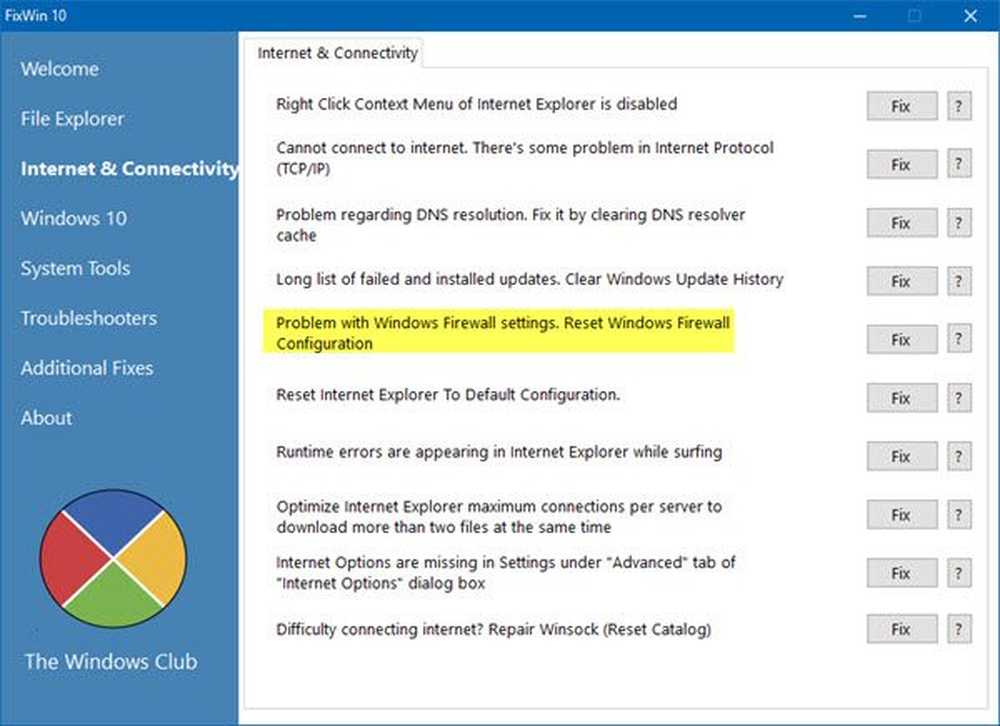
Alternativt kan du utföra följande kommandon i en förhöjd CMD en efter en. De kommer att starta Tjänsterna och omregistrera brandväggen DLL-filen.
netsh advfirewall återställs
netto start mpsdrv
netto start mpssvc
netto start bfe
regsvr32 firewallapi.dll

Om allt fungerar bra ska det förmodligen lösa problemet.
5] Kör Windows Firewall Felsökare
Du kan köra felsökaren för Windows-brandväggen och se om det fungerar för dig.
6] Återställ behörigheterna för Microsoft Protection Service
Vänligen säkerhetskopiera registret innan du fortsätter.
Felet som nämns i föregående steg kommer att uppstå om Mpssvc eller Microsoft Protection Service saknar behörigheter på registernivå. Nödvändiga nycklar och behörigheter är följande:
HKEY_LOCAL_MACHINE \ SYSTEM \ CurrentControlSet \ Services \ SharedAccess \ Epoch
Behörighet krävs: Query Value; Satt värde
HKEY_LOCAL_MACHINE \ SYSTEM \ CurrentControlSet \ Services \ SharedAccess \ Standard \ FirewallPolicy
Behörighet krävs: Full kontroll; Läsa
HKEY_LOCAL_MACHINE \ SYSTEM \ CurrentControlSet \ Services \ SharedAccess \ Parameters \ FirewallPolicy
Behörighet krävs: Full kontroll; Läsa
För att lägga till behörigheterna gör du följande:
- Öppna Registereditorn och bläddra till de nämnda registernycklarna och hitta "Ange objektnamnen för att välja fält".
- Skriv "NT SERVICE \ mpssvc" i kolumnen. Klicka sedan på "Kontrollera namn" och tryck sedan på OK.
- Lägg till lämpliga behörigheter som nämns i kontot.




